Адміністраторам мережі потрібно в якості міри безпеки шукати підключені пристрої в мережі. З ростом Інтернету речей (IoT) все більше пристроїв підключається до Інтернету. Це викликає стурбованість організацій щодо захисту своїх мережевих та Інтернет-ресурсів від будь-яких можливих порушень безпеки. У цьому випадку будь-яка недбалість може призвести до втрати потенційних активів та репутації організації. Це вірно, оскільки навіть такі великі гравці, як Github, FireEye, Capitol One тощо., стали жертвами кібератак останнім часом.
Підтримання стабільної та безпечної мережі шляхом запобігання несанкціонованому доступу та стеження за діяльністю законних користувачів є дуже важливим. Організації витрачають мільйони доларів на захист від будь-якого впливу загрози.
У випадку будь-якої жахливої події знання того, хто підключений до мережі, є першим і найбільш фундаментальним кроком до аналізу загроз. Це допомагає адміністраторам звузити процес розслідування, а також полегшує відстеження проблем.
Що ми покриємо?
У цьому посібнику ми розглянемо різні способи виявлення різних пристроїв, підключених до нашої мережі. По-перше, ми побачимо інструменти командного рядка, доступні в Ubuntu 20.04 для сканування мережі; тоді ми побачимо побудову програми gui для цієї мети.
Використання інструменту командного рядка Nmap для сканування мережі.
Nmap або Network Mapper - це, безсумнівно, одна з найбільш часто використовуваних програм для виявлення хостів, підключених до мережі. Він використовується адміністраторами мережі, аудиторами безпеки, тестерами проникнення, етичними хакерами тощо. Він відкритий і вільно доступний для використання.
Щоб встановити nmap на Ubuntu 20.04, використовуйте команду:
$ sudo apt встановити nmap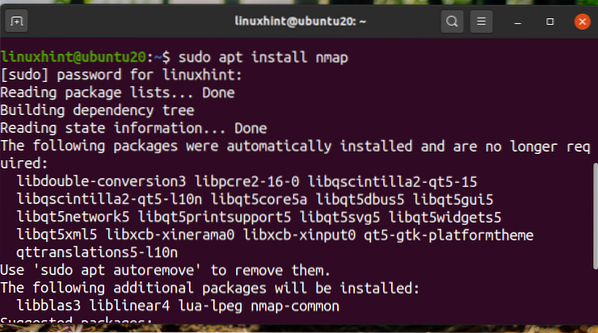
Після встановлення Nmap ми можемо використовувати його для багатьох цілей, таких як сканування портів, виявлення ОС, виявлення хосту тощо.
Щоб дізнатись, які пристрої підключені до нашої мережі, спочатку знайдіть свою мережеву адресу за допомогою команди 'ip a' або 'ifconfig'. Нижче ми показали вихід для команди 'ip a':
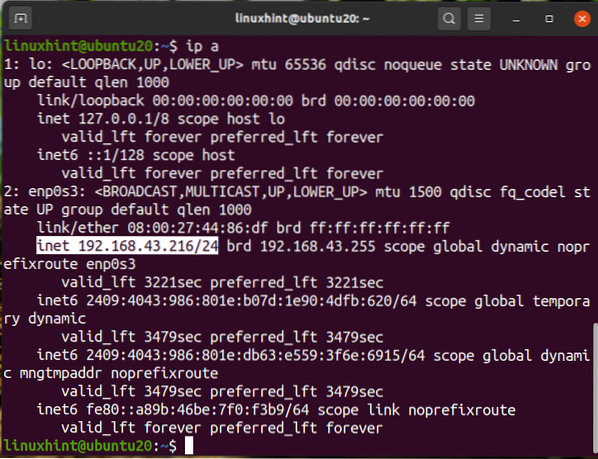
Ми бачимо, що наш IP - 192.168.43.216 'в мережі 24/24. Тож наша мережева адреса буде 192.168.43.0/24 '. Тепер виконайте пошук команди:
$ sudo nmap -sn 192.168.43.*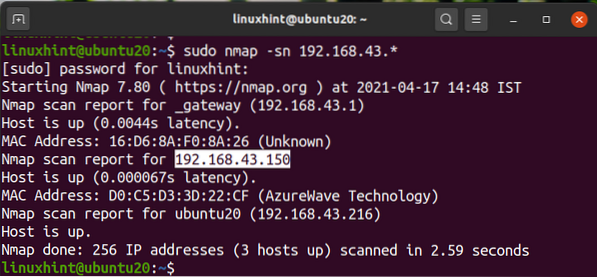
Наведений вище результат показує IP-адреси підключеного пристрою з їх статусом та MAC-адресами. Ми також можемо використовувати команду:
$ sudo nmap -sP 192.168.43.*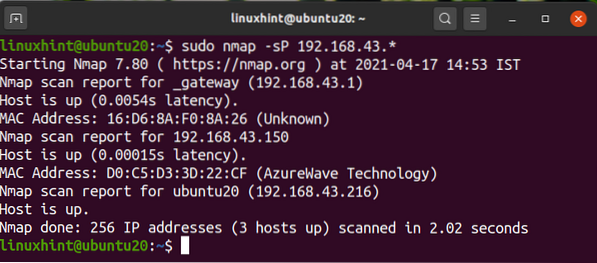
Крім того, ми можемо використовувати мережеву адресу замість символів підстановки, як тут:
$ sudo nmap -sn 192.168.43.0/24$ sudo nmap -sP 192.168.43.0/24
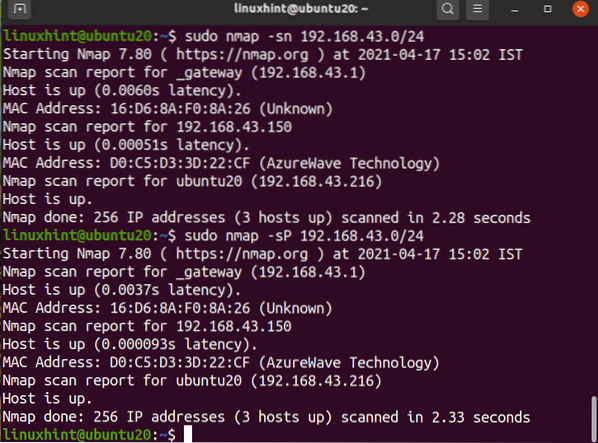
Всі виходи однаково однакові.
Використання команди ARP-SCAN для виявлення мережевих пристроїв.
Команда arp вбудована в більшість дистрибутивів Linux. ARP - це скорочення від Protocol Resolution Protocol. Він використовується для відображення та модифікації кеш-пам'яті arp. Кеш ARP просто перекладає IP-адресу у фізичну адресу або в MAC-адресу машини. Для швидшого подальшого пошуку ARP він зберігає відображення ARP.
Команда ARP-SCAN - це інструмент сканування arp, який передає пакети ARP для ідентифікації пристроїв, підключених до вашої локальної мережі або локальної мережі. Щоб встановити ARP-SCAN у вашій системі Ubuntu, використовуйте команду:
$ sudo apt встановити arp-scan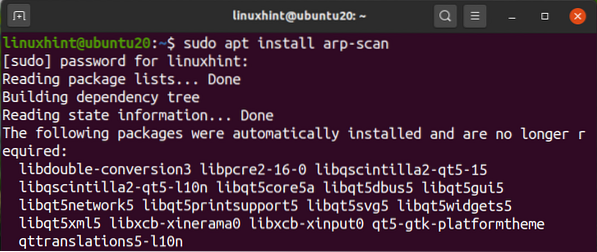
Щоб просканувати мережу за допомогою arp-scan, запустіть команду із правами sudo:
$ sudo arp-scan --interface = enp0s3 --localnetТут enp0s3 - це назва інтерфейсу, який ми використовуємо для надсилання пакетів arp. У вашому випадку це може бути інакше. Знову ж таки, використовуйте команду 'ip a' або 'ifconfig', щоб визначити назву інтерфейсу у вашій системі.
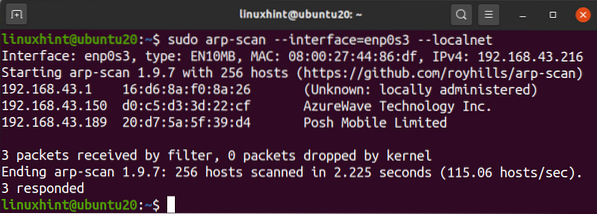
Ми бачимо, що arp-scan показав усі підключені пристрої в нашій мережі. Це дійсно хороший інструмент для сканування вашої локальної мережі. Щоб побачити більше використання цієї команди, ви можете використовувати параметр -help або -h, як тут:
$ arp-scan -helpАбо
$ arp-scan -hВикористання Network Scanner Tools для сканування мережевих пристроїв.
Окрім інструментів на основі командного рядка, для Linux існує безліч засобів сканування ІР на основі графічного інтерфейсу. Можливості та функціональність цих інструментів можуть відрізнятися. Одним з популярних засобів сканування IP є Angry IP Scanner.
Angry IP Scanner - це вільно доступний мережевий сканер. Він надсилає запити на пінг хосту, щоб визначити, чи він працює. Потім він буде шукати MAC-адресу, ім'я хосту тощо. Його можна завантажити з веб-сайту AngryIP, як показано тут:
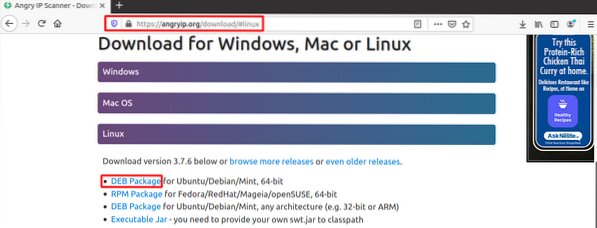
Завантаживши файл, відкрийте його за допомогою Встановлення програмного забезпечення. AngryIp вимагає встановлення java у вашій системі. Якщо java ще не встановлена у вашій системі, вона буде автоматично встановлена в процесі встановлення програмного забезпечення.
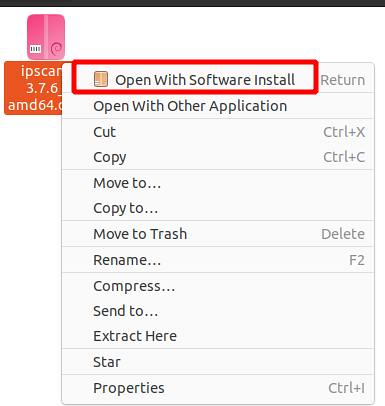
Після завершення встановлення сканер AngryIP можна запустити з меню програми як:

За замовчуванням він автоматично отримує діапазон IP для вашої мережі. Просто натисніть кнопку «Пуск», щоб розпочати сканування. Зразок виводу після сканування локальної мережі показаний тут:
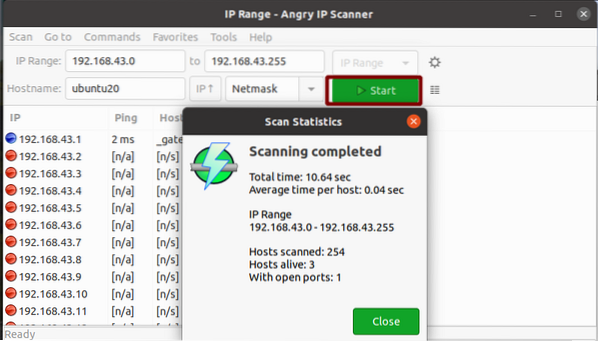
Так, це просте використання AngryIP для мережевого сканування. Він покаже кількість хостів і відкритих портів.
Висновок
У цьому посібнику ми побачили різні способи сканування мережі. Якщо у вас велика мережа пристроїв, таких як ІТ-відділ організації, ми пропонуємо вам використовувати продукт брандмауера від деяких авторитетних постачальників. Брандмауер підприємства має більше можливостей і контролю над мережею. За допомогою брандмауера, крім сканування великої мережі з кількома підмережами, ми можемо обмежити використання смуги пропускання, блокувати користувачів та служби, запобігати мережевим атакам тощо.
 Phenquestions
Phenquestions


